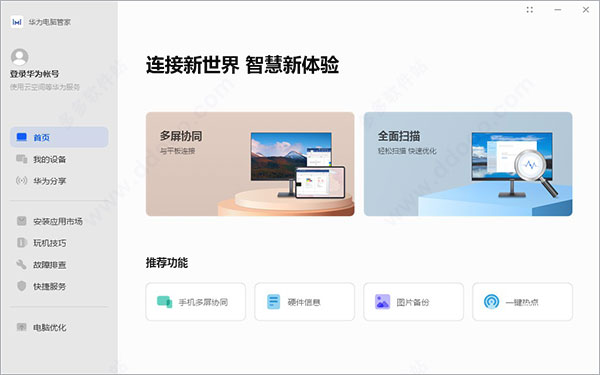
版本特点
移除了管家集成的护眼模式,其他功能正常如果安装管理器可以正常安装,不推荐使用本包
安装时杀毒软件弹窗请允许
安装说明
提示:安装前请确认旧版已经卸载完全无残留,不要修改安装路径!!!在知识兔下载解压,得到华为电脑管家傻瓜一键安装版软件包;
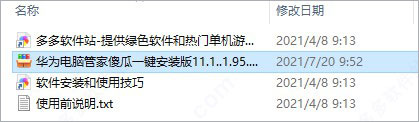
双击运行程序,默认软件安装的目录位置,一定不要修改,否则会导致不能正常运行;
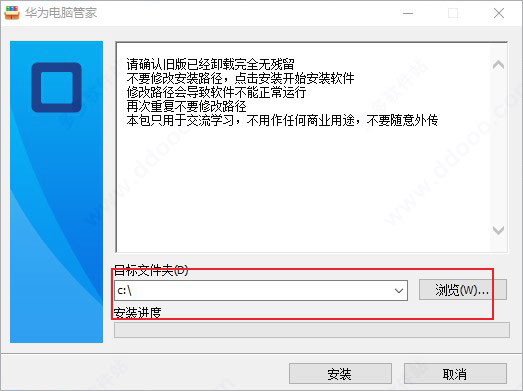
软件正在安装中,请用户耐心等待一小会;
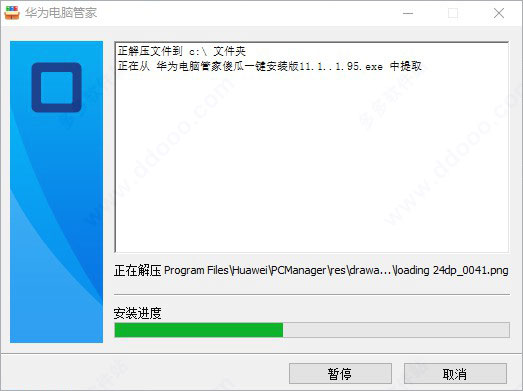
安装完成之后,打开软件登录华为账号便可以直接进行使用啦。
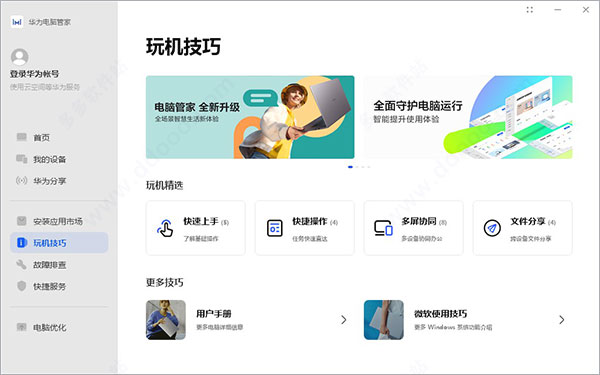
华为电脑管家怎么开启多屏协同
打开这个华为电脑管家,来实现多屏协同功能了。双击桌面的“电脑管家”图标,就可以打开;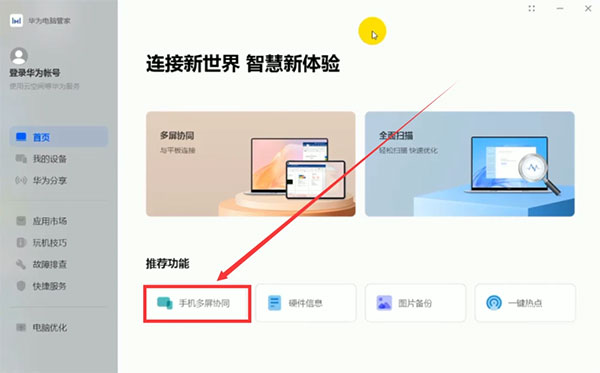
然后点击“华为电脑管家”窗口左下角的“手机多屏协同”按钮,就会弹出“正在查找你的手机”窗口(如下图),这个窗口上有提示,“手机靠近电脑,确保手机已解锁且蓝牙开启”;
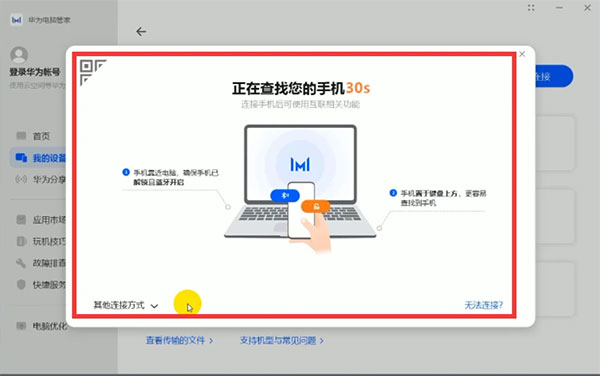
知识兔在手机上打开蓝牙开关,并且把手机靠近电脑,手机就会自动识别出电脑,并且在手机屏幕上会显示;
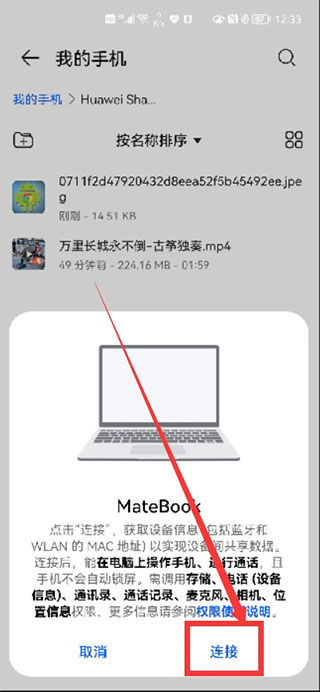
点击上图的“连接”按钮,就可以把手机和电脑连接上,就会实现多屏协同,电脑上就会显示手机的镜像;
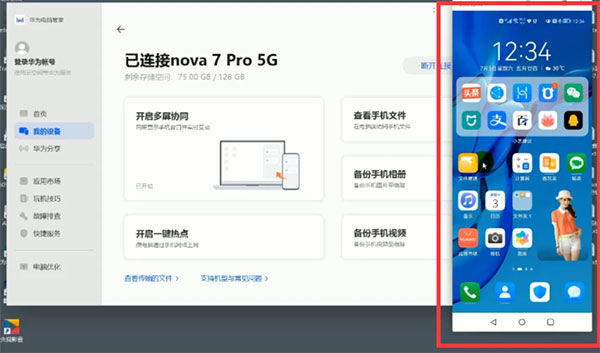
然后,知识兔就可以在电脑上,用鼠标和键盘来操作手机了。
华为电脑管家有什么功能
操作界面比较简洁,在左侧列表可以清晰的看到它拥有全面体检、硬件检测、驱动管理、电源管理等功能,如下图: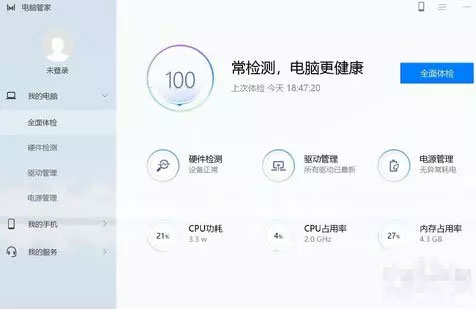
点击软件界面左侧列表的“硬件检测”,可以看到硬件信息和配置,检测硬件异常,如下图:
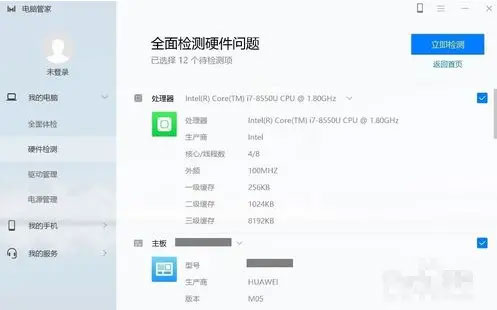
点击软件界面左侧列表的“驱动管理”,可以进行驱动的检测与更新,使硬件和操作系统达到最新状态,如下图:
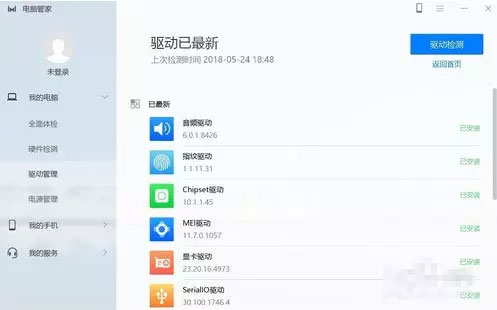
点击软件界面左侧列表的“电源管理”,可以一键检测,达到极致续航、节能环保的效果,还可以查看续航时间和省电次数;
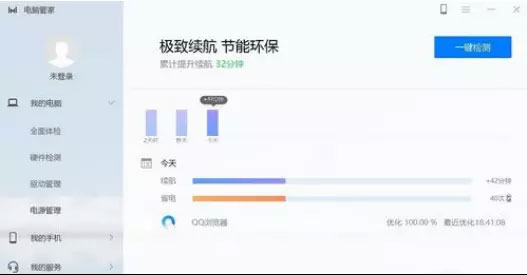
点击软件界面左侧列表的“我的手机”,可以连接手机,进行相册、音乐的同步与备份,还可以分享文件,实现多设备文件的免流量分享,点击一键热点可以直接打开手机上的wifi热点;
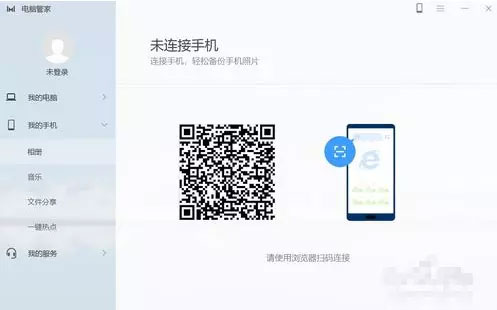
点击软件界面左侧列表的“我的服务”,可以查看产品序列号、用户手册、常见问题、保修状态、配件价格等信息,还可以查看服务网点、销售门店、微信二维码,全面保障了售后;
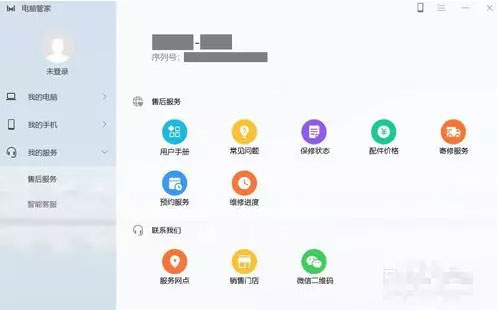
点击软件界面右上角第二个图标的“设置中心”,可以看到电脑管理、驱动管理、指纹设置、功能键等模块,可以切换键盘的功能键,设置热键模式。
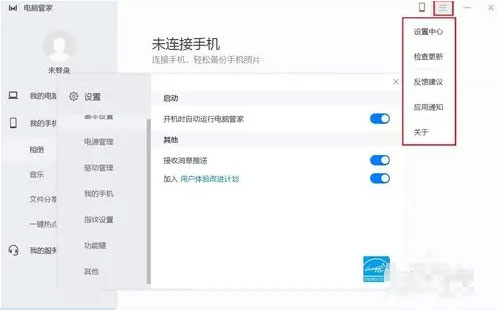
常见问题
1、解决起来也是很难,按下Ctrl+Shift+ESC组合键,打开Windows任务管理器。在Windows任务管理器中切换到服务标签,在服务标签中,找到 MBAMainService。
右击该服务,选择 开启,恢复 MBAMainService 正常状态,即可正常登录华为电脑管家。
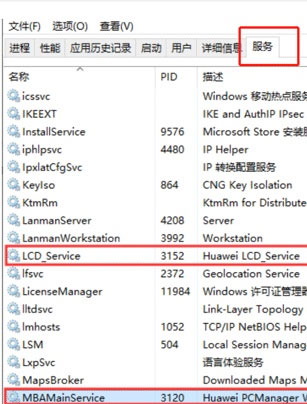
2、如果您在服务中没有找到 MBAMainService 服务。
可以重新下载安装华为电脑管家,让华为电脑管家获得新生,只要知识兔去华为,下载最新版华为电脑管家并安装之后,华为电脑管家即可正常登录。
功能特点
1、全面体检用户可以对硬件、驱动、电源、CPU功耗、CPU占用率、内存占用率进行全面检测,让电脑更加健康。
2、硬件检测
支持用户对处理器、主板等硬件参数进行检测,全面检测硬件问题,并支持一键修复。
3、驱动管理
可以检测驱动是否是最新版本,并支持一键升级。
4、我的服务
分享用户手册、常见问题、保修状态、配件价格、寄修服务、预约服务、维修进度等售后服务功能。
5、指纹设置
用户可以通过华为电脑管家设置电脑指纹,便于保护电脑的安全。
6、功能键设置
支持对功能键进行设置,从而获得您所需要的键位效果。
7、电源管理
用户可以查看电源的续航、省电情况,并支持检测电源信息,并分享省电功能,从而做到极致续航,节能环保。>
下载仅供下载体验和测试学习,不得商用和正当使用。
下载体验
